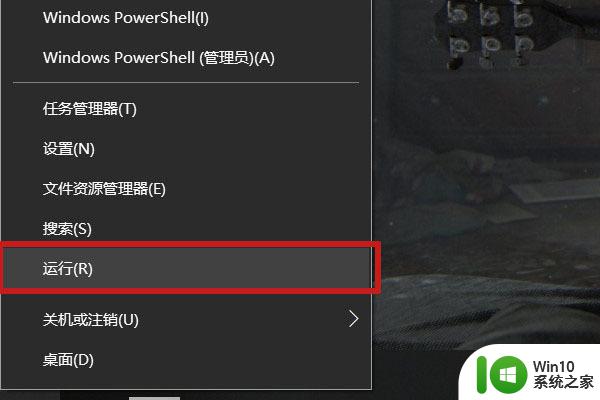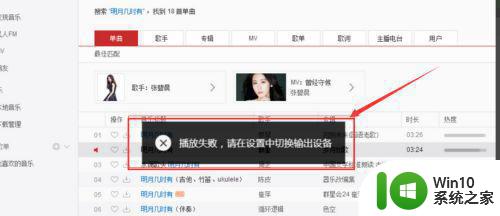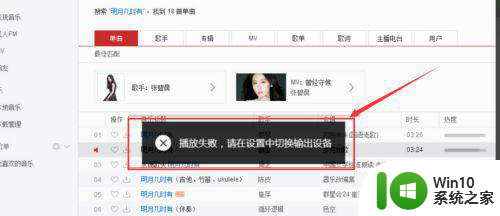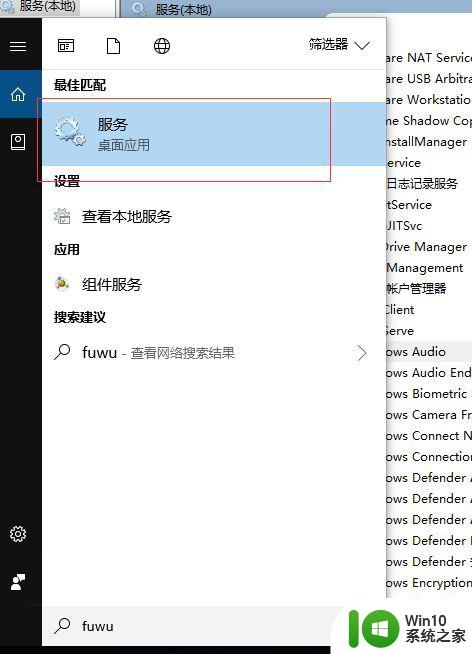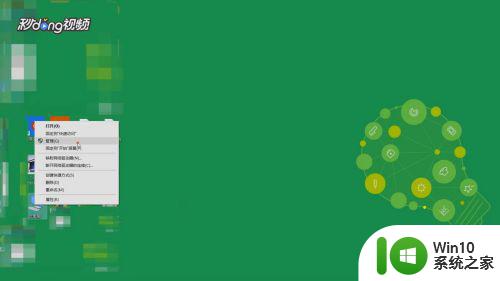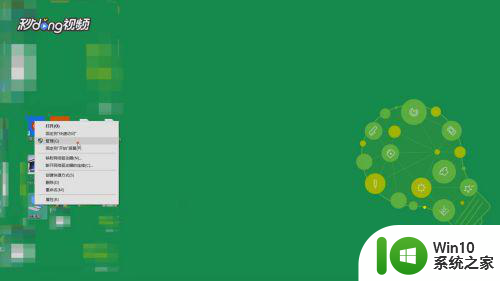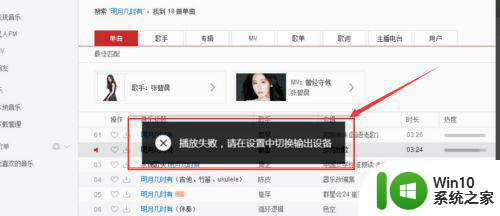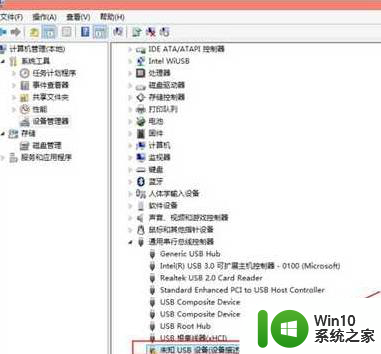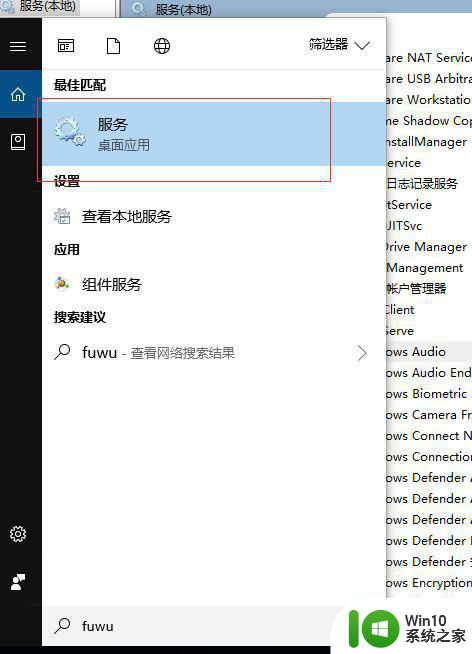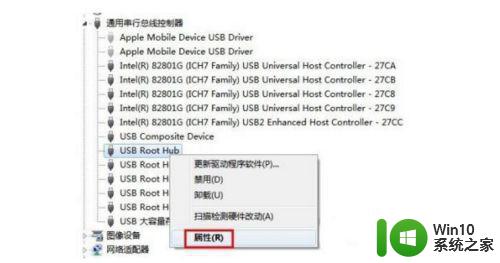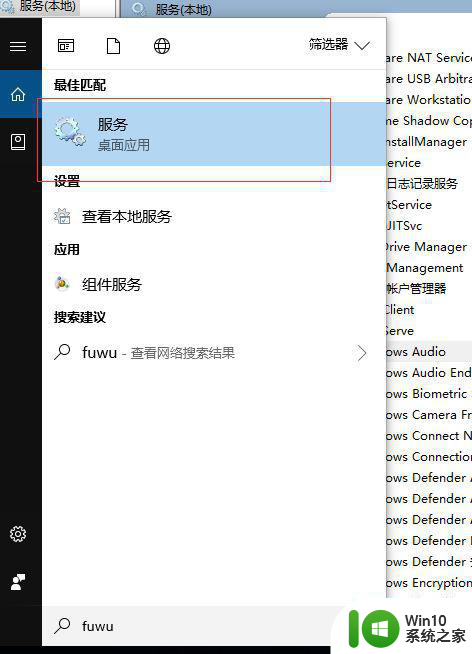win10请求usb设备描述符失败的解决方法 win10未知usb设备描述符请求失败怎么修复
我们在使用win10系统的时候可能会遇到一个USB设备描述符请求失败的问题,今天小编给大家带来win10请求usb设备描述符失败的解决方法,有遇到这个问题的朋友,跟着小编一起来操作吧。
解决方法:
1.安装Windows10-14986版系统以后,无线网络无法显示,点击任务栏右下角的网络图标,没有发现无线网络;
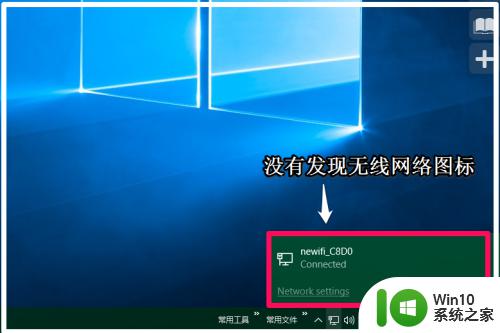
2.进入设备管理器,发现【通用串行总线控制器】下有一项带有黄色【!】的Unknown USB Device(Device Descniptor Request Failed)项,其属性中显示:
A request for the USB device descriptor failed.
一个USB设备描述符请求失败。
补充:
升级到15048版系统时,同样出现任务栏右下角的网络图标中没有无线网络,进入设备管理器,发现【通用串行总线控制器】下有一项带有黄色【!】未知USB设备(设备描述符请求失败)。
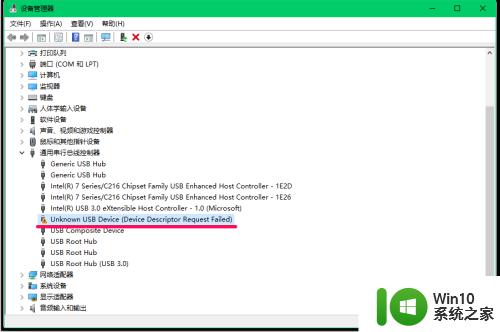
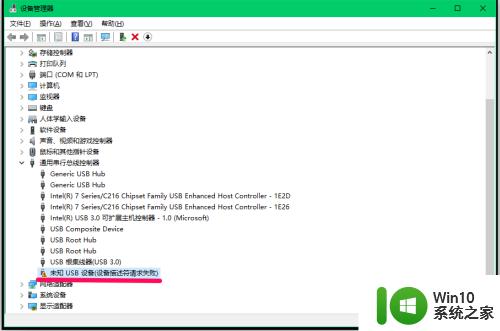
3.Windows10一个USB设备描述符请求失败而导致无线网络不显示的解决方法
右键点击系统桌面左下角【开始】,在开始菜单中点击【运行】。在运行对话框中输入:services.msc命令,打开服务窗口;
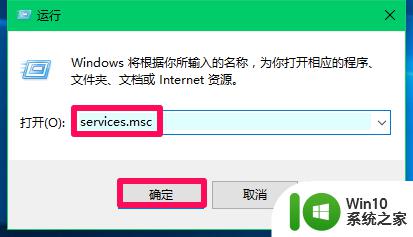
4.在服务窗口,我们找到Plug and Play并左键双击Plug and Play,打开Plug and Play的属性窗口:
如果Plug and Play的启动类型为:手动,服务状态为:正在运行,则将启动类型更改为:禁用,服务状态为:已停止,然后再将启动类型为:手动或自动,服务状态为:正在运行;
如果Plug and Play的启动类型为:禁用,服务状态为:已停止,则将启动类型更改为:手动或自动,服务状态为:正在运行;
现在Plug and Play的启动类型为:手动,服务状态为:正在运行;

5.在启动类型栏中点击小勾,选用【禁用】,点击:应用 - 停止 - 确定;

6.重新点击Plug and Play,打开Plug and Play的属性窗口,在启动类型栏中点击小勾,选用【手动】或【自动】,点击:应用;
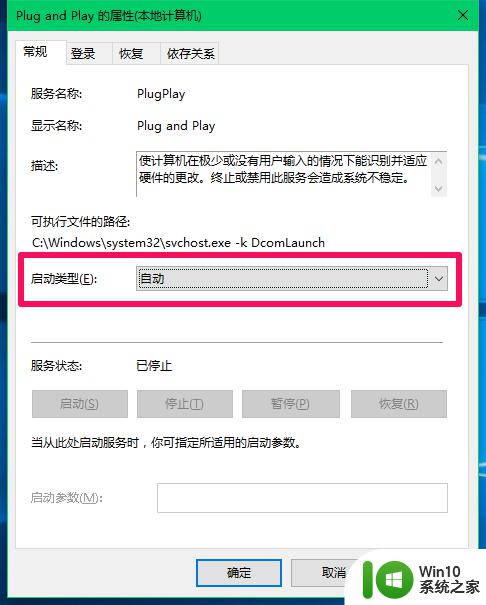
7.点击应用后“启动”项为可点击状态,我们点击:启动;
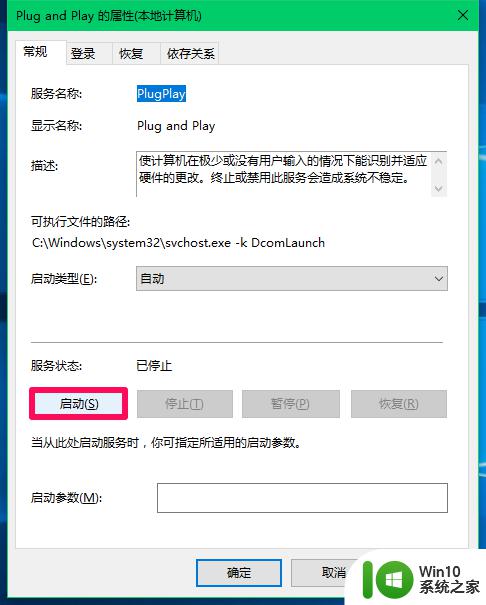
8.当启动类型为:手动或自动,服务状态为:正在运行时,点击:确定;
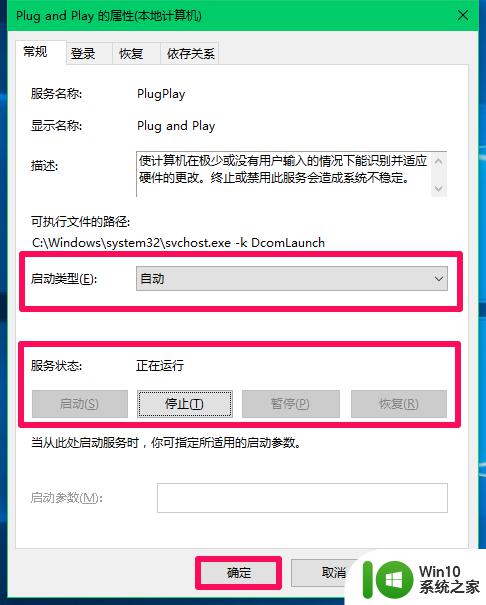
9.回到服务窗口,可以看到:
Plug and Play 正在运行 自动
点击窗口左上角的【文件】,在下拉菜单中点击【退出】,退出服务窗口。
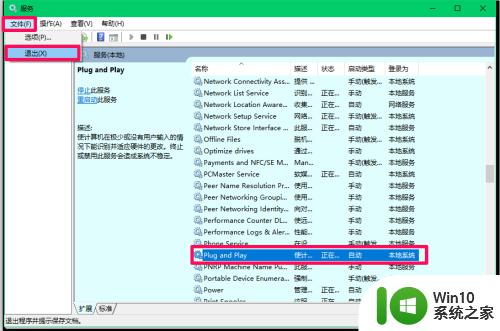
10.插拔一次USB无线网卡,进入设备管理器,可以看到:
【通用串行总线控制器】下带有黄色【!】的Unknown USB Device(Device Descniptor Request Failed)项消失。
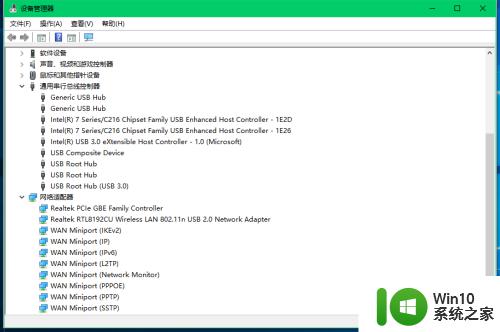
11.点击任务栏右下角的网络图标,无线网络newfi_C8D0已经恢复,输入密码,点击Next(下一个);
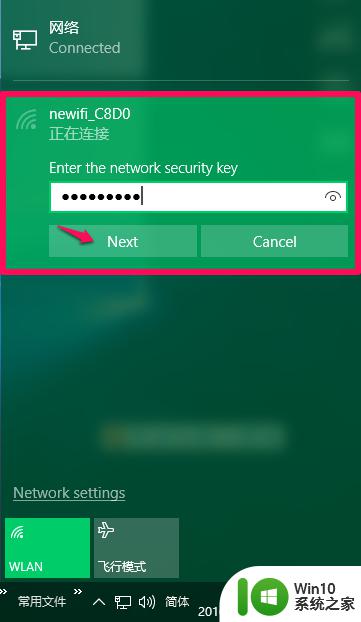
12.无线网络newfi_C8D0已连接 安全。
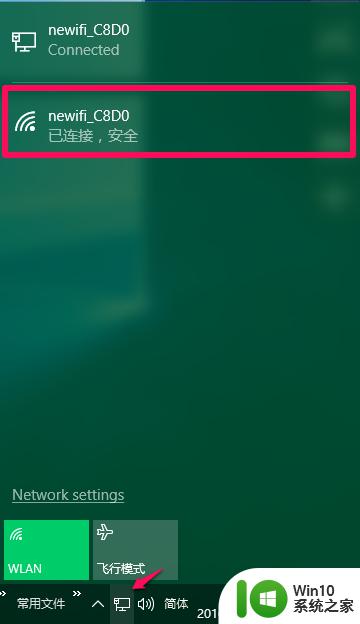
以上就是win10请求usb设备描述符失败的解决方法的全部内容,还有不懂得用户就可以根据小编的方法来操作吧,希望能够帮助到大家。